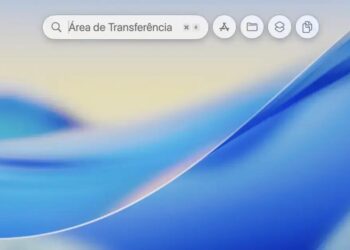O Freeform é uma ferramenta versátil para organizar e gerenciar documentos, imagens, e anotações de forma visual. Entre as alternativas disponíveis, destacam-se o Microsoft OneNote, Notion, Trello, Google Drive, Miro, Milanote, Airtable, Quip, Coda e ClickUp, cada uma oferecendo características únicas para atender às necessidades específicas de usuários criativos, como editores de vídeo, desenvolvedores e designers. Essas plataformas variam em funcionalidade, desde colaboração em tempo real até gerenciamento de projetos e organização visual, garantindo que as equipes tenham diversas opções para aumentar sua produtividade e eficiência.Você já se perguntou como inserir arquivos do iPhone ou iPad no Freeform do Mac? Se a resposta é sim, você não está sozinho! Muitos usuários desejam maximizar a funcionalidade dos seus dispositivos Apple e integrar suas ideias de forma eficaz. Neste guia, vamos explorar como você pode utilizar o Freeform para colaborar e compartilhar informações facilmente entre seus dispositivos. Ao seguir este passo a passo, você aprenderá a otimizar o processo de transferência de arquivos e transformar suas ideias em realidade. Continue lendo para descobrir truques e dicas que facilitarão sua experiência, tornando o uso do Freeform ainda mais produtivo.
O que é o Freeform?
O Freeform é uma nova ferramenta desenvolvida pela Apple para facilitar a organização e colaboração de ideias entre atuadores criativos, como designers, desenvolvedores e editores. Esta plataforma permite que o usuário crie uma espécie de “quadro” onde é possível adicionar imagens, textos, vídeos e outros elementos multimídia, promovendo um ambiente interativo para o desenvolvimento de projetos. Ideal para grupos de trabalho, o Freeform se destaca por sua flexibilidade e integração eficaz nas plataformas Apple.
Uma das características mais chamativas do Freeform é sua capacidade de permitir a colaboração em tempo real. Isso significa que múltiplos usuários podem interagir simultaneamente com o conteúdo, facilitando discussões e reuniões virtuais de maneira muito mais produtiva. Durante o uso, os membros do grupo podem visualizar as alterações feitas em tempo real, permitindo uma interação fluida e colaborativa.
Recursos e Funcionalidades do Freeform
Entre os diversos recursos e funcionalidades que o Freeform oferece, destacam-se:
- Integração com o iCloud, possibilitando o acesso a arquivos de diversos dispositivos.
- Ferramentas de desenho e anotação que permitem uma maior personalização dos conteúdos.
- Compatibilidade com todos os formatos de arquivos e diferentes tipos de mídia, desde imagens até estruturas de texto.
- Interface intuitiva que facilita a navegação, mesmo para aqueles menos familiarizados com tecnologia.
- Suporte para dispositivos táteis, permitindo o uso de gestos como zoom e rotação.
- Capacidade de adicionar links e arquivos diretamente no quadro, otimizando a acessibilidade da informação.
- Histórico de versões, permitindo que os usuários voltem a versões anteriores do quadro.
- Capacidade de exportar o conteúdo em diferentes formatos para apresentação ou compartilhamento.
- Ferramentas de organização, como pastas e marcadores, que ajudam na categorização de ideias e elementos.
- Funcionalidade de dicas interativas, orientando novos usuários a aprender rapidamente como usar a plataforma.
A interface do Freeform é bastante rica e projetada para atender especificamente a necessidades criativas. Ao abrir a aplicação, você notará uma grande área de trabalho onde todos os elementos podem ser organizados de maneira livre. Isso contrasta com outras plataformas que possuem uma estrutura mais rígida, tornando o Freeform ideal para quem busca criatividade sem barreiras.
Como Criar e Organizar Conteúdos no Freeform
Para usar o Freeform eficazmente, os usuários devem entender como criar e organizar seu conteúdo. Comece iniciando um novo quadro e arrastando elementos para a área de trabalho. Aqui estão algumas dicas para maximizar seu uso:
- Simplifique sua criação: use modelos como ponto de partida.
- Organize visualmente: utilize espaços em branco e cores para destacar informações.
- Utilize etiquetas: marque seus itens para categorização e fácil recuperação.
- Experimente diferentes formatos: não hesite em misturar texto, imagens e vídeos.
- Revise regularmente: revise seu quadro e faça alterações conforme necessário.
- Use feedback: peça a opiniões de colegas sobre como tornar o conteúdo mais claro.
- Salve cópias de versões anteriores: isso evita perdas em caso de erros ou mudanças drásticas.
- Utilize anotações: adicione notas explicativas ou lembretes para melhoria do projeto.
- Explore recursos avançados: aplique funcionalidades como pop-ups para enriquecer o conteúdo.
- Compartilhe o quadro: convide outros usuários para que colaborem no projeto.
Com a popularização de ambientes de trabalho híbridos, a integração de ferramentas como o Freeform é essencial. Para desenvolvedores e criadores que lidam diretamente com projetos colaborativos, entender como usar essa plataforma é crucial para otimizar o fluxo de trabalho e a produtividade da equipe. Por isso, é importante explorar suas características e funcionalidades para tirar o maior proveito dessa ferramenta inovadora.
Como funciona a integração entre iPhone, iPad e Mac?
A integração entre o iPhone, iPad e Mac é uma das características mais notáveis do ecossistema Apple. Com esse sistema interconectado, usuários podem transitar entre dispositivos com facilidade, aproveitando a sinergia e eficiência oferecidas. Essa integração é possível graças a várias tecnologias e aplicativos que facilitam a continuidade do trabalho em diferentes plataformas.
No coração dessa comunicação está o Handoff, uma funcionalidade que permite que você comece uma tarefa em um dispositivo e a finalize em outro. Por exemplo, se você começa a escrever um e-mail no iPhone, pode simplesmente terminar no seu Mac sem a necessidade de enviar arquivos ou utilizar serviços de nuvem. Essa forma de mobilidade é muito vantajosa para profissionais que costumam alterar seus ambientes de trabalho, como editores de vídeo, músicos, e desenvolvedores.
Como Funciona o Handoff?
O Handoff utiliza uma conexão Bluetooth para detectar dispositivos próximos, além do Wi-Fi. Para utilizá-lo, é necessário que:
- Todos os dispositivos estejam conectados à mesma conta Apple ID.
- O Bluetooth esteja habilitado em todos os dispositivos.
- Os dispositivos estejam na mesma rede Wi-Fi.
- As funções de Handoff estejam ativadas nas configurações de cada dispositivo.
Ao atender a esses requisitos, quando um usuário iniciar uma atividade, a funcionalidade Handoff permite que um ícone apareça no Finder do Mac ou na tela de bloqueio do iPhone, indicando que a tarefa está disponível para continuar.
Utilizando o AirDrop para Transferência de Arquivos
Outra ferramenta poderosa é o AirDrop, que permite a transferência rápida de arquivos entre dispositivos Apple. A configuração do AirDrop é bastante simples e realiza a transferência sem a necessidade de cabos ou serviços de nuvem. Confira como usar:
- Ative o Bluetooth e o Wi-Fi.
- Abra o arquivo que deseja compartilhar.
- Toque no botão de compartilhamento e selecione o dispositivo desejado que aparecerá na lista.
- Aceite a transferência no dispositivo receptor.
Esse método é ideal para editores de vídeo que necessitam transferir rapidamente clipes entre dispositivos ou músicos compartilhando composição sem complicações.
Usando o Universal Clipboard
O Universal Clipboard permite que você copie texto, imagens e arquivos de um dispositivo e cole em outro. Para usar esta função, siga os passos:
- Certifique-se de que o Handoff está ativado.
- Copie o conteúdo que deseja transferir em um dispositivo.
- No dispositivo onde deseja colar, cole o conteúdo como faria normalmente.
Com o Universal Clipboard, a transferência de conteúdo se torna ainda mais prática, especialmente para desenvolvedores que precisam alternar entre códigos ou configurações.
Sincronização de Aplicativos e Dados via iCloud
A sincronização via iCloud é fundamental para garantir que todos os dados e aplicativos estejam sempre atualizados em todos os seus dispositivos. Para isso, certifique-se de que:
- Seu iCloud Drive está ativado.
- Os aplicativos que você deseja sincronizar estão habilitados nas configurações do iCloud.
- Você está conectado à mesma conta Apple ID em todos os dispositivos.
Com o iCloud, você pode acessar documentos, fotos e até mesmo configurações de aplicativos, eliminando a necessidade de transferências manuais para cada dispositivo. Isso é uma grande vantagem para artistas 3D que trabalham com modelos complexos e necessitam de acesso contínuo às suas criações em qualquer lugar.
Facilitando a Fluxo de Trabalho com Continuidade da Câmera e Microfone
A funcionalidade Continuidade da Câmera e Microfone permite que você utilize a câmera e o microfone do seu iPhone ou iPad diretamente em seu Mac. Isso é extremamente útil para:
- Gravar vídeos com qualidade diretamente do iPhone.
- Realizar videoconferências com áudio do iPhone, evitando a necessidade de microfones externos.
Você pode clicar em “Importar” em aplicativos como o Pages ou o Keynote para usar a câmera do seu iPhone ou realizar transmissões ao vivo de eventos, utilizando seu celular como webcam. Essa flexibilidade é ideal para produtores de vídeo e streamers, que buscam melhorar a qualidade de suas publicações.
Graças a essas integrações, a experiência do usuário melhorou enormemente, permitindo fluxo de trabalho mais suave e colaborativo. A interação entre iPhone, iPad e Mac não apenas aumenta a produtividade, mas também a criatividade ao oferecer uma flexibilidade sem precedentes na forma como os profissionais trabalham.
Passo a passo para inserir arquivos no Freeform do Mac
O Freeform é uma ferramenta poderosa para organizar e visualizar informações no seu Mac. Neste guia, você vai aprender como inserir arquivos, como documentos, imagens e vídeos, de maneira simples e eficiente.
Passo 1: Abrindo o Freeform
Primeiro, encontre o aplicativo Freeform no seu Mac, seja através da pasta de Aplicativos ou pelo Spotlight. Clique para abrir o Freeform e escolha um quadro existente ou crie um novo.
Passo 2: Configurando o Quadro
Uma vez no aplicativo, você verá um design amigável. Para personalizar o quadro, escolha um fundo adequado clicando em “Configurações” e depois em “Alterar Fundo”. Selecione o fundo desejado e confirme.
Passo 3: Inserindo Arquivos
Para adicionar arquivos ao quadro, utilize o botão “+” na parte superior, selecione “Importar” ou “Anexar Arquivo”, localize o arquivo e clique em “Abrir”. O arquivo aparecerá no seu quadro pronto para edição.
Passo 4: Ajustando o Arquivo
Após inserir, você pode mover ou redimensionar o arquivo. Clique e arraste para mover, ou arraste as bordas do arquivo para redimensionar conforme necessário.
Passo 5: Adicionando Notas
Para adicionar comentários ou notas, selecione o arquivo, clique no ícone de comentários e digite sua nota.
Passo 6: Salvando o Trabalho
Finalize seu trabalho clicando em “Arquivo” e depois em “Salvar”. O Freeform salva automaticamente, mas é sempre bom verificar se tudo está salvo corretamente.
Usando essas etapas, você poderá organizar suas ideias de forma visual e eficaz no Freeform, essencial para qualquer profissional criativo.
Dicas para otimizar sua experiência com o Freeform
O Freeform é uma ferramenta poderosa para a organização de ideias e colaboração. Para aproveitar ao máximo essa plataforma, é essencial otimizar sua experiência através de algumas dicas e práticas recomendadas. Seguindo estas orientações, você poderá não apenas aumentar a sua produtividade, mas também melhorar a qualidade do seu trabalho criativo.
Uma das principais razões pela qual os usuários têm dificuldades com ferramentas como o Freeform é a falta de uma abordagem estruturada. Com um pouco de planejamento e as melhores práticas, você pode transformar sua forma de trabalhar. Vamos explorar algumas dicas eficazes para otimizar a sua experiência com esta aplicação.
1. Familiarize-se com a Interface
Um dos primeiros passos para otimizar sua experiência no Freeform é conhecer bem sua interface. O aplicativo possui várias ferramentas que podem parecer intimidantes a princípio, mas com o uso constante, você se tornará mais eficiente. Dedique algum tempo para explorar cada botão e recurso.
- Veja cada menu e sub-menu.
- Experimente as diferentes opções de fundo e layout.
- Aprenda os atalhos de teclado para facilitar o acesso às ferramentas.
- Use a funcionalidade de ajuda integrada para verificar tutoriais rápidos.
2. Utilize Modelos Pré-Definidos
O Freeform oferece uma variedade de modelos que podem acelerar seu processo de criação. Em vez de começar do zero, utilize um modelo que já esteja alinhado com sua necessidade. Isso não apenas poupa tempo, mas também ajuda a manter a consistência em seus projetos. Escolha o que melhor se aplica ao seu trabalho, seja um brainstorming, um planejamento de projeto ou um quadro colaborativo.
3. Organize seus Itens de Forma Estrutural
Para evitar confusão, é fundamental organizar os itens que você adicionar ao seu quadro. O Freeform permite que você crie agrupamentos e utilize cores diferentes para diferentes tipos de conteúdo. Essa organização visual torna mais fácil para todos os colaboradores entenderem a estrutura do projeto. Considere a seguinte estrutura:
- Crie agrupamentos por tema ou projeto.
- Use etiquetas de cores para destacar prioridades.
- Insira notas explicativas para cada seção do quadro.
- Evite sobrecarregar o quadro com informações desnecessárias.
4. Colabore em Tempo Real
Uma das principais vantagens do Freeform é a capacidade de colaborar em tempo real com outras pessoas. Sempre que possível, trabalhe em conjunto com colegas enquanto eles estão online. Isso pode agilizar o feedback e permitir que mudanças sejam feitas instantaneamente. Para uma colaboração mais eficaz:
- Configure reuniões virtuais enquanto utiliza o Freeform.
- Comunique-se claramente sobre as partes do projeto que você está editando.
- Utilize comentários para discutir pontos específicos e facilitar o entendimento.
- Faça uso das anotações visuais para destacar detalhes que precisam de atenção.
5. Faça Uso de Recursos de Anotação
O Freeform possui uma robusta ferramenta de anotação que permite adicionar comentários e observações diretas nos arquivos importados. Essa função é útil para artistas e profissionais que trabalham com feedback visual. As anotações podem incluir:
- Observações sobre alterações necessárias.
- Ideias adicionais que surgem durante o trabalho.
- Marcação de seções que precisam de revisão.
6. Importe Arquivos de Diferentes Formatos
Uma das vantagens do Freeform é a capacidade de importar documentos de diferentes formatos. Não limite seu trabalho apenas a textos; adicione imagens, vídeos e arquivos PDF ao seu quadro. Isso enriquece a apresentação final e permite uma compreensão mais clara das ideias. Verifique sempre se os arquivos estão enquadrados corretamente no contexto e na proposta do seu projeto.
7. Use a Integração com iCloud
Se você está utilizando outros dispositivos da Apple, a integração com o iCloud é vital. Certifique-se de que seus arquivos estão salvos no iCloud, isso garantirá que você possa acessá-los em qualquer lugar e a qualquer momento. Além disso, mantenha uma cópia de segurança regular de seus quadros, para evitar perdas inesperadas.
8. Mantenha-se Atualizado sobre Novas Funcionalidades
O Freeform está em constante atualização, sempre adicionando novas funcionalidades. Mantenha-se atualizado sobre essas mudanças para tirar proveito completo da ferramenta. Ao seguir sites, fóruns ou redes sociais dedicado ao Freeform, você encontrará dicas e truques úteis que podem otimizar ainda mais seu uso.
9. Experimente e Pratique
A prática leva à perfeição. Não tenha medo de experimentar diferentes configurações e modos de trabalho no Freeform. Utilize seus quadros para testar ideias novas e desenvolver suas habilidades. Quanto mais você usa a ferramenta, mais confortável você ficará com suas funcionalidades e mais criativos serão seus resultados.
10. Busque Feedback Constante
Por fim, busque feedback constante de seus colegas sobre o uso do Freeform. Pergunte o que eles acham das suas propostas e como você pode melhorar. O feedback é essencial para o crescimento, especialmente em ambientes colaborativos. Aproveite as sugestões para aprimorar sua abordagem e aumentar a eficácia de seu uso no Freeform.
O que você pode inserir no Freeform?
O Freeform é uma ferramenta versátil e poderosa que permite aos usuários inserir diversos tipos de conteúdo em seus quadros. Essa variedade de opções é o que torna o Freeform tão útil para profissionais criativos, como designers, editores de vídeo, músicos e desenvolvedores. Vamos explorar detalhadamente o que você pode inserir no Freeform e como isso pode facilitar sua organização e colaboração.
Ao utilizar o Freeform, você pode adicionar imagens, textos, arquivos PDFs, vídeos e muito mais. Cada um desses elementos pode ser utilizado para construir um quadro interativo que mostra suas ideias de forma visual e dinâmica. A seguir, detalharemos os principais tipos de conteúdo que podem ser facilmente integrados.
Imagens
As imagens são uma das adições mais comuns em qualquer projeto no Freeform. Você pode inserir imagens provenientes de sua biblioteca pessoal ou através da Internet. O processo para adicionar imagens é simples:
- Selecione o botão de “+” na parte superior da tela.
- Escolha a opção “Inserir Imagem” no menu suspenso.
- Navegue até o local do seu arquivo e clique em “Abrir”.
Após inserir, você pode redimensionar e mover a imagem para a posição desejada. Além disso, você pode adicionar notas ou descrições para contextualizar a imagem dentro do seu projeto.
Textos e Notas
A adição de textos e notas é crucial para manter suas ideias organizadas. O Freeform permite que você insira textos livres, que podem ser usados para anotações, rótulos ou explicações. Para adicionar textos:
- Clique no botão de “Texto” na barra de ferramentas.
- Digite sua informação na caixa de texto que aparecerá.
- Formate o texto com diferentes tamanhos e cores para destacar pontos importantes.
Esses textos auxiliam na comunicação de informações e ideias que complementam os arquivos visuais. Mantenha os textos claros e concisos para que todos os colaboradores entendam rapidamente o que você deseja transmitir.
Arquivos PDF
Outros tipos de documentos, como PDFs, também podem ser inseridos no Freeform. Isso é particularmente útil para designers e desenvolvedores que usam documentação técnica ou guias de estilo. Para inserir PDFs:
- Clique no botão de “+” novamente.
- Selecione “Inserir PDF”.
- Localize e abra seu arquivo PDF desejado.
Uma vez inserido, você pode navegar pelas páginas do PDF diretamente dentro do Freeform, permitindo que todos os membros do grupo acessem informações importantes sem sair do aplicativo.
Vídeos
Adicionar vídeos ao Freeform é uma maneira excelente de enriquecer seu quadro. Muitas vezes, vídeos podem demonstrar conceitos ou ideias de forma mais eficaz do que imagens estáticas. Para incluir um vídeo:
- Clique no botão de “+” e selecione “Inserir Vídeo”.
- Escolha um vídeo de a biblioteca de mídia ou de um arquivo local.
- Clique em “Abrir” para adicionar ao quadro.
Os vídeos inseridos podem ser reproduzidos diretamente no quadro, permitindo uma integração simples de arquivos multimídia nos seus projetos.
Links Externos
Você também pode inserir links para sites externos, documentos na nuvem ou outros recursos online. Isso é bastante útil para direcionar colaboradores a informações adicionais. Para adicionar um link:
- Selecione o texto onde deseja adicionar o link.
- Clique no ícone de link na barra de ferramentas.
- Insira o URL e confirme.
Os links podem abrir novas possibilidades de colaboração, facilitando o acesso a referências ou materiais de suporte.
Desenhos e Anotações Manuais
A função de desenho do Freeform permite que você faça anotações manuais ou desenhos, o que pode ser útil para brainstormings e esboços de ideias. Para desenhar:
- Clique na ferramenta de desenho na barra de ferramentas.
- Escolha uma cor e espessura para o seu traço.
- Comece a desenhar diretamente no quadro.
Essa funcionalidade é excelente para artistas, designers gráficos e qualquer um que precise expressar visualmente ideias rapidamente. A possibilidade de desenhar à mão dá um toque pessoal aos seus quadros.
Quadros e Elementos Interativos
O Freeform não se limita apenas a imagens e textos, você também pode criar quadros ou seções interativas que permitem a navegação dentro do próprio projeto. Para adicionar novos quadros:
- Clique no botão “+” e selecione “Novo Quadro”.
- Organize seus quadros como parte de um projeto maior.
- Link os quadros para facilitar a navegação entre ideias e seções.
Isso proporciona uma experiência dinâmica e interativa, permitindo que você e seus colaboradores explorem ideias de maneiras diferentes.
Formulários e Questionários
Se você está colaborando em um projeto que requer feedback, o Freeform permite que você crie formulários simples ou questionários no quadro. Para isso, você pode usar campos de texto ou caixas de seleção:
- Adicione um campo de texto ou uma caixa de seleção ao seu quadro.
- Configure as perguntas e opções de resposta.
- Compartilhe o quadro com outros para coletar respostas.
Esses formulários ajudam a coletar dados de maneira estruturada e facilitam o feedback das suas colaborações.
Gerenciando Anexos e Organização
Uma vez que você adicionou diversos arquivos e conteúdos ao Freeform, é essencial manter tudo organizado. O aplicativo permite que você mova e reorganize tudo facilmente:
- Arraste e solte elementos para reposicionar.
- Crie grupos de elementos relacionados.
- Utilize as opções de agrupamento e camadas para simplificar a organização visual.
- Use cores diferentes para destacar seções.
Ao gerenciar seus anexos e organizar as informações, você garante que seu quadro se mantenha claro e acessível, facilitando o trabalho colaborativo.
Com tantas opções em termos de conteúdo que pode ser inserido, o Freeform se prova ser uma ferramenta indispensável para qualquer profissional criativo. Explorar todas essas possibilidades vai melhorar sua produtividade e a qualidade do seu trabalho.
Resolução de problemas comuns na sincronização
A sincronização entre dispositivos Apple, como iPhone, iPad e Mac, é geralmente uma tarefa simples e direta. No entanto, problemas podem surgir e causar frustração, especialmente ao tentar acessar arquivos ou conteúdos que deveriam estar disponíveis em todos os dispositivos. Esta seção aborda os problemas mais comuns relacionados à sincronização, suas causas e como resolvê-los de forma eficaz.
Um dos problemas mais frequentes que os usuários enfrentam é o não reconhecimento de dispositivos. Isso pode ocorrer quando algum dispositivo não está devidamente conectado à Internet, ou até mesmo se as configurações do iCloud não estão corretamente configuradas. Para evitar essas situações, é fundamental garantir que todos os dispositivos estejam operando na mesma rede e com as configurações corretas.
1. Verificação da Conexão de Internet
Antes de mais nada, verifique se todos os dispositivos estão conectados à Internet. A falta de uma conexão estável pode ser a razão pela qual a sincronização falha. Siga estas etapas para verificar sua conexão:
- Certifique-se de que o Wi-Fi esteja ativado nos dispositivos.
- Abra um navegador ou aplicativo e teste a conexão.
- Reinicie o roteador se não conseguir estabelecer uma conexão.
Se a conexão estiver falhando apenas em um dispositivo, uma reinicialização pode resolver pequenos problemas de software.
2. Ajustes nas Configurações do iCloud
Outra razão comum para problemas de sincronização é uma configuração incorreta do iCloud. Verifique se você está logado com o mesmo Apple ID em todos os dispositivos. Para gerenciar suas configurações do iCloud:
- Vá para “Ajustes” no iPhone ou iPad.
- Toque no seu nome no topo para acessar as configurações do Apple ID.
- Verifique as opções do iCloud e ative os recursos necessários, como Fotos, Documentos e Notas.
No Mac, você pode fazer isso acessando “Preferências do Sistema” e clicando em “iCloud”. Assegure-se de que as opções que deseja sincronizar estejam marcadas.
3. Atualização de Software
Todas as suas contas, dispositivos e aplicativos precisam estar atualizados para garantir a melhor compatibilidade. Verifique se há atualizações disponíveis:
- No iPhone ou iPad, vá em “Ajustes” > “Geral” > “Atualização de Software”.
- No Mac, acesse “Preferências do Sistema” > “Atualização de Software”.
Instalar as últimas atualizações pode resolver bugs conhecidos e melhorar a funcionalidade do sistema, incluindo a sincronização.
4. Reiniciar Dispositivos
Em muitas situações, uma simples reinicialização dos dispositivos pode corrigir problemas de sincronização. Isso limpa a memória temporária e faz com que os sistemas voltem ao seu estado inicial. Para reiniciar:
- Desligue e ligue o dispositivo após 30 segundos.
- Para dispositivos mais recentes, mantenha pressionado o botão de energia até ver o slider de desligar.
- Para Macs, clique no menu Apple e selecione “Reiniciar”.
Após a reinicialização, tente novamente realizar a sincronização para ver se o problema persiste.
5. Sincronização de Aplicativos Específicos
Alguns aplicativos, como Notas ou Calendário, podem exigir ajustes específicos. Às vezes, eles têm suas próprias configurações de sincronização que precisam ser verificadas:
- No aplicativo Notas, verifique se você está usando o iCloud como o local padrão para salvar novas notas.
- No Calendário, assegure-se de que esteja sincronizando com a conta do iCloud e não com outra conta alternativa.
Considere acessar as configurações desses aplicativos e possibilitar a sincronização que você precisa.
6. Armazenamento do iCloud
Às vezes, o espaço de armazenamento do iCloud pode se tornar um problema. Se você estiver sem espaço, novos dados não poderão ser sincronizados. Para verificar seu espaço:
- Vá em “Ajustes” > toque no seu nome > “iCloud”.
- Veja a quantidade de armazenamento disponível e avalie se é necessário fazer uma limpeza.
Se o armazenamento estiver cheio, considere mover arquivos para outros locais ou excluir aqueles que não são mais necessários para liberar espaço.
7. Verificando o Status do iCloud
Às vezes, o problema pode não estar no seu dispositivo, mas sim nos servidores do iCloud. Confira o status do sistema do iCloud através do site oficial da Apple. Isso pode informar se há interrupções ou problemas conhecidos:
- Visite o site de suporte da Apple.
- Verifique o status dos serviços do iCloud.
Se houver interrupções, pode ser melhor esperar até que a Apple resolva a questão.
8. Desativar e reativar a sincronização
Desativar e reativar as configurações de sincronização pode, por vezes, resolver problemas persistentes:
- Desative a sincronização no iCloud nas configurações do dispositivo.
- Espere alguns minutos e reative as opções desejadas.
Esse ato simples pode forçar o dispositivo a renovar a conexão com os servidores do iCloud.
9. Contato com o Suporte Apple
Se todas as dicas acima não resolverem o problema, talvez seja a hora de entrar em contato com o suporte da Apple. Eles podem fornecer assistência mais detalhada e abrangente. Esteja preparado para fornecer informações sobre:
- Versão de software dos dispositivos envolvidos.
- Passos que você já tentou realizar.
- Mensagens de erro, se houver.
O suporte pode guiar você por procedimentos adicionais ou identificar problemas mais profundos.
10. Manutenção Regular e Treinamento do Usuário
A última dica é manter a manutenção regular do seu ecossistema Apple. Isso significa garantir que todos os dispositivos estejam devidamente mantidos e que os usuários saibam as melhores práticas de uso:
- Mantenha os dispositivos limpos e atualizados.
- Organize arquivos e pastas de maneira lógica.
- Educacional sobre as automações que podem ser aplicadas.
Com essas práticas de manutenção, a probabilidade de problemas de sincronização diminui significativamente.
Alternativas ao Freeform para gerenciar arquivos
Embora o Freeform seja uma excelente ferramenta para gerenciar arquivos e organizar ideias de maneira visual, existem várias alternativas no mercado que podem atender a necessidade específica de diferentes usuários. Cada uma dessas ferramentas possui suas características únicas, que podem ser mais adequadas dependendo do tipo de trabalho que você realiza, seja em edição de vídeo, desenvolvimento de software ou design gráfico.
Ao escolher uma alternativa ao Freeform, é importante considerar a compatibilidade, os recursos oferecidos, e a facilidade de uso. Algumas ferramentas têm um foco específico, como colaboração em equipe, enquanto outras podem se destacar em tarefas de organização e produtividade. Vamos explorar algumas das melhores opções disponíveis atualmente.
1. Microsoft OneNote
O Microsoft OneNote é uma ferramenta poderosa para tomar notas e organizar informações. Ele permite criar cadernos digitais onde você pode organizar textos, imagens, tabelas e até áudio. Com integração ao Office 365, é ideal para quem já usa outros produtos da Microsoft.
- Pontos positivos: Fácil de usar, ideal para notas, e permite colaboração em tempo real.
- Pontos negativos: Alguns usuários relatam problemas de sincronização.
2. Notion
O Notion é uma plataforma de produtividade que combina notas, tarefas e gerenciamento de projetos em um único lugar. Ele permite que você crie bancos de dados personalizados, organize conteúdo em páginas interligadas e colabore com equipes. É bastante flexível e pode ser adaptado a diversas necessidades.
- Pontos positivos: Alta personalização e integração de ferramentas.
- Pontos negativos: A curva de aprendizado pode ser um pouco acentuada no início.
3. Trello
Trello é conhecido por seu sistema de cartões que permite gerenciar projetos e tarefas de maneira visual. É excelente para equipes que precisam organizar fluxos de trabalho em projetos colaborativos. Os usuários podem criar listas e mover cartões de acordo com o progresso.
- Pontos positivos: Visualização clara do progresso e fácil de usar.
- Pontos negativos: Funcionalidades limitadas se comparado a plataformas mais robustas.
4. Google Drive
O Google Drive oferece uma solução robusta para armazenar, compartilhar e colaborar em arquivos na nuvem. É ideal para quem procura uma plataforma simples de usar com boa capacidade de armazenamento e ferramentas de colaboração integradas, como Google Docs e Google Sheets.
- Pontos positivos: Integração com outros serviços Google e fácil de compartilhar.
- Pontos negativos: Dependência de conexão com a Internet.
5. Miro
Miro é uma ferramenta de quadro branco online que permite colaboração visual em tempo real. É especialmente útil para brainstorming e reuniões de equipe, permitindo que várias pessoas contribuam ao mesmo tempo com seus pensamentos e ideias.
- Pontos positivos: Colaboração em tempo real e recursos visuais diversificados.
- Pontos negativos: Pode ser confuso se muitos usuários estiverem ativos ao mesmo tempo.
6. Milanote
Milanote é uma ferramenta de organização visual que combina notas, áudio, imagens e links em um único espaço criativo. É especialmente popular entre designers e criativos que desejam compor seus trabalhos de forma mais artística.
- Pontos positivos: Interface bonita e fácil de usar.
- Pontos negativos: Funcionalidades limitadas na versão gratuita.
7. Airtable
Airtable combina a simplicidade de uma planilha com a complexidade de um banco de dados relacional. As equipes podem usar Airtable para criar sistemas personalizados de gerenciamento de projetos que atendam às suas necessidades específicas.
- Pontos positivos: Flexibilidade e personalização.
- Pontos negativos: Pode ser confuso para novos usuários irregulares.
8. Quip
Quip é uma ferramenta que combina documentos e planilhas com chats integrados, permitindo colaboração em arquivos. É uma boa escolha para equipes que precisam de uma plataforma para discutir e editar documentos simultaneamente.
- Pontos positivos: Integra chat e edição de documentos.
- Pontos negativos: Funcionalidades podem ser limitadas em comparação com editores de texto independentes.
9. Coda
Coda é uma plataforma que permite combinar documentos, planilhas e aplicativos. Ele fornece uma maneira única de estruturar informações de maneira dinâmica e interativa.
- Pontos positivos: Possibilidade de criar aplicativos simples diretamente dentro dos documentos.
- Pontos negativos: A curva de aprendizado pode ser um desafio para novos usuários.
10. ClickUp
ClickUp é uma ferramenta de gerenciamento de projetos extremamente poderosa que oferece funcionalidades de tarefas, listas, documentos e até mesmo objetivos. É muito flexível e permite que equipes personalizem sua abordagem de trabalho.
- Pontos positivos: Recursos abrangentes de gerenciamento de tarefas e projetos.
- Pontos negativos: Pode ser excessivo para usuários que buscam uma solução simples.
| Produto | Preço Aproximado | Avaliação |
|---|---|---|
| Microsoft OneNote | Gratuito | Bom para notas e integração com Office. |
| Notion | R$ 45/mês | Excelente personalização e organização. |
| Trello | Gratuito (versão paga disponível) | Visualização clara do progresso. |
| Google Drive | Gratuito (limitado) | Ótima para colaboração em documentos. |
| Miro | R$ 25/mês | Ótimo para colaboração visual. |
| Milanote | Gratuito (limitado) | Interface bonita e artística. |
| Airtable | Gratuito (versão paga disponível) | Flexível e altamente personalizável. |
| Quip | R$ 10/mês | Bons recursos para equipe. |
| Coda | Gratuito (versão paga disponível) | Integração interessante de documentos. |
| ClickUp | R$ 40/mês | Recursos abrangentes de gerenciamento. |
Essas alternativas ao Freeform oferecem uma variedade de funcionalidades que podem ser melhor atendidas por diferentes usuários, dependendo de suas necessidades específicas. Avalie cada uma dessas ferramentas e escolha a que melhor se adapta ao seu fluxo de trabalho e ao seu estilo de trabalho.
Fonte: MacMagazine